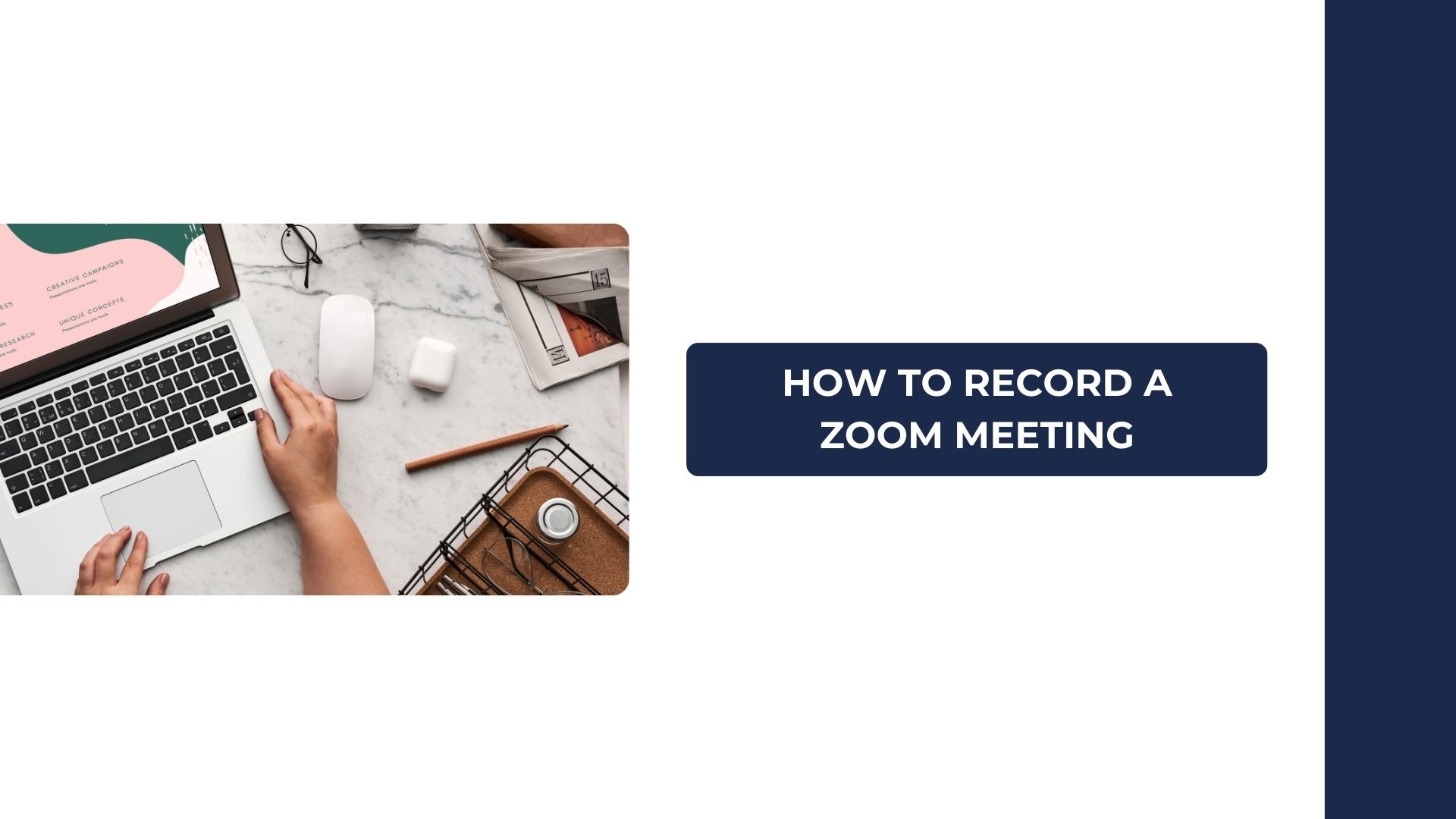录音 Zoom 会议 可以改变专业人士、教育工作者和学生的游戏规则。无论您是需要记录重要的讨论、回顾演示,还是与无法出席会议的人分享会议内容,Zoom 的内置录音功能都能为您提供简单高效的解决方案。
在本博客中,我们将逐步介绍如何录制 Zoom 会议,讨论权限和录制选项,并介绍 VOMO AI 的终极工具 誊写 并对录音进行总结,以获得可操作的见解。
您可以录制 Zoom 会议吗?
是的,Zoom 可以让您直接在平台上轻松录制会议。不过,有几件事需要注意:
- 主机权限:只有会议主持人或获得录制许可的与会者才能录制会议。
- 本地或云端记录:根据您的 Zoom 计划,您可以在本地(存储在您的计算机上)或云端(可从任何设备访问)录音。
如何录制 Zoom 会议:分步指南
无论您使用的是台式机还是移动设备,以下是无缝录制 Zoom 会议的方法。
用于桌面(Windows 和 Mac)
- 开始或加入会议
- 打开电脑上的 Zoom 应用程序,开始或加入会议。
- 找到记录按钮
- 在会议工具栏底部,单击 记录 按钮。您将看到两个选项:
- 在这台计算机上的记录 (用于本地录音)。
- 记录到云 (付费账户可用)。
- 录制中
- 单击 "录制 "按钮后,Zoom 会向所有与会者显示通知,说明会议正在录制。
- 暂停或停止录音
- 会议期间,您可以点击工具栏上的相应按钮暂停或停止录音。
- 访问您的录音
- 对于本地录音:会议结束后,文件将保存到您的电脑中。您可以在默认位置或 Zoom 设置中指定的文件夹中找到它。
- 对于云录音:转到您的 Zoom 门户网站,导航到 录音下载或共享文件。
移动版(iOS 和安卓)
- 开始或加入会议
- 打开移动设备上的 Zoom 应用程序,开始或加入会议。
- 访问录音选项
- 点击 更多信息 选项(三个点)。
- 选择 记录到云 (注:移动设备仅支持云录音)。
- 暂停或停止录音
- 使用 暂停/停止录音 按钮来管理会议期间的录音。
- 访问您的录音
- 会后,您可以从以下网址查看和下载录音 录音 部分。
录音权限和最佳做法
如何为与会者启用录音权限
如果您是主持人,并希望允许其他人录制会议:
- 会议期间,点击 与会者 工具栏中的
- 将鼠标悬停在与会者姓名上,然后单击 更多信息.
- 选择 允许记录 以启用该与会者的录音功能。
记录 Zoom 会议的最佳做法
- 通知与会者:开始录音前一定要通知参与者,以确保透明度和遵守隐私法。
- 检查存储空间:确保电脑或云账户有足够的存储空间来保存录音。
- 测试设置:在重要会议之前,进行快速测试以确保录音功能正常工作。
录制 Zoom 会议后该怎么做
录制 Zoom 会议只是第一步。有了录音后,就可以 使其更具可操作性和实用性.这就是 VOMO AI 进来。
VOMO AI 如何增强 Zoom 会议记录功能
VOMO AI 是转录和总结 Zoom 录音的终极工具。VOMO AI 可将口语转化为文本和可操作的见解,从而节省时间并提高工作效率。
为什么选择 VOMO AI 进行变焦录音?
- 准确转录
- 上传您的 缩放录音 VOMO AI 就能准确无误地将音频转录成文本。
- 支持 50 多种语言转录,是国际团队的理想选择。
- 智能笔记
- 自动将会议内容摘要为简明的智能笔记,突出关键决策、行动项目和要点。
- 请人工智能提供见解
- 利用 Ask AI 功能,您可以直接查询您的成绩单。例如
- "会议的主要收获是什么?
- "总结讨论的行动要点"。
- 无缝工作流程集成
- 通过电子邮件或 Slack 和 Microsoft Teams 等协作平台与团队轻松共享转录和摘要。
- 安全云存储
- 将录音和转录整理好,方便在云端访问。
如何在 Zoom 录音中使用 VOMO AI
- 使用上述步骤录制 Zoom 会议。
- 将音频或视频文件上传到 VOMO AI.
- 让 VOMO AI 自动转录并总结录音内容。
- 查看智能笔记,使用 Ask AI 功能提取关键见解。
变焦内置录音功能的替代方案
如果您无法使用 Zoom 的录制功能(如免费账户用户),可以使用第三方工具录制会议:
- OBS 工作室:适用于 Windows 和 Mac 的免费多功能录音软件。
- 在 iPhone/Mac 上录制屏幕:使用内置屏幕录制功能,可快速轻松地解决问题。
- 第三方应用程序:TechSmith Capture 或 Camtasia 等工具提供先进的录制和编辑功能。
录制 Zoom 会议是捕捉讨论、记录要点以及与缺席与会者共享内容的基本做法。无论您是与 音频转文本 或将视频转换为文本,在台式机和移动设备上有效管理这些录音至关重要。.
要想让您的录音更上一层楼,不妨试试 VOMO AI。 语音到文本 VOMO 还可以处理语音备忘录,甚至是 YouTube 转录。VOMO 还能处理语音备忘录甚至 YouTube 转录,帮助学生、专业人士和内容创作者将原始录音转化为清晰、可搜索和可操作的见解。.
准备好充分利用您的 Zoom 录音了吗? 立即试用 VOMO AI 以及更智能的誊写和记录经验!